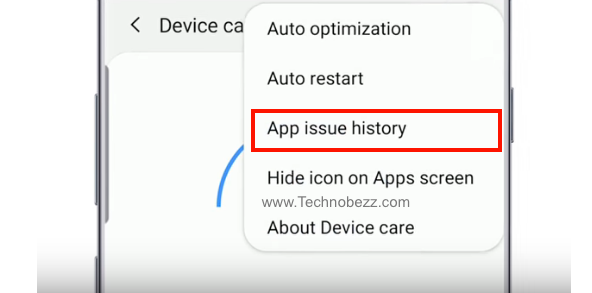如何解决三星 Galaxy S23 过热问题
拥有一台可以使用一整天的设备是令人向往的,但手机温度过高可能会导致三星 Galaxy S23 出现延迟、性能下降和过热的情况。
如果您的三星 Galaxy S23 出现过热现象,无论是充电时还是不使用时,本文都会提供解决问题的故障排除技巧。查看此处提供的潜在解决方案并尝试找到适合您特定情况的解决方案。
为什么我的三星 Galaxy S23 过热?
2 / 2您的三星 Galaxy S23 可能会因各种与外部温度或硬件问题无关的原因而过热。以下是手机过热的一些常见原因:
是什么原因导致三星 Galaxy S23 过热?
- 您是否长时间玩游戏?
- 是否有某个应用程序消耗过多的电池电量?
- 您正在播放大量的视频内容吗?
- 您是否在后台运行了很多应用程序?
- 您是否经常使用手机上的相机拍摄视频和照片?
- 您的手机是否感染了恶意软件?
- 您上次更新软件是什么时候?
- 您是否需要始终开启 GPS、蓝牙、移动数据和 WIFI?
- 是否有任何后台进程正在运行?
如何解决三星 Galaxy S23 的过热问题
以下是一些可以防止三星手机过热的技巧。遵循这些方法可以限制手机过热并节省电池寿命。
提示1:卸下三星Galaxy S23外壳
如果你发现三星手机太热,无法触摸,建议你取下手机壳。这是因为手机壳可能会吸收设备产生的热量,导致手机变得更热。
提示 2:软重置手机
对手机进行软重置或重启可让手机重新开始,关闭所有应用程序并释放内存。此方法可能有效解决三星 Galaxy S23 的过热问题。
长按电源键关机。请等待手机温度冷却后再开机。

提示3:禁用未使用的功能和服务
蓝牙、GPS 和 WiFi 也会导致三星 Galaxy S23 过热问题。与在后台运行的应用程序一样,所有这些功能都会继续扫描内容。因此,请在不使用这些功能和服务时将其关闭。

提示4:关闭所有正在运行的应用程序
一般来说,如果您没有正确关闭应用程序,它将继续在后台运行并更新内容。它仍将使用 RAM,并可能导致三星手机过热问题。
提示 5:更新 Samsung Galaxy S23 上的软件
某些错误可能会导致手机过热。软件更新附带新功能和错误修复,因此只要有更新可用,请下载并安装它们。
您可以通过打开“设置”来检查三星手机上软件更新的可用性。向下滚动直到找到软件更新并点击它。然后,点击“下载并安装”。

如何让发烫的三星 Galaxy S23 降温
1:打开夜间模式
普渡大学的研究发现,在亮度为 100% 的情况下从亮模式切换到暗模式平均可节省 39%-47% 的电池电量。
- 导航至“设置”
- 选择显示
- 开启夜间模式
2:降低三星 Galaxy S23 的屏幕分辨率
屏幕和显示对三星手机的电池性能影响很大。考虑降低屏幕分辨率。
- 导航至“设置”
- 选择显示
- 点击屏幕分辨率
- 选择HD+ 或 FHD+。

3:打开省电模式
如果您发现三星 Galaxy S23 持续变热和过热的情况,您可以启用省电模式。
- 前往“设置”>“设备维护”>“电池”。
- 点击电源模式。
- 选择优化、中等省电或最大省电。
4:减少屏幕超时
考虑减少屏幕超时时间。
- 导航至“设置”
- 选择显示
- 点击屏幕超时
- 减少到30秒或者15秒。
您的三星 Galaxy S23 在充电时是否过热?
该怎么办:
- 取下手机壳、MagSafe 或电池组配件。
- 考虑使用其他充电器为手机充电
- 确保充电端口没有损坏。
- 确保电缆没有损坏。
- 尝试通过电脑、墙上插座、灯或无线充电站为您的手机充电。
您的三星 Galaxy S23 是否发热且过热?
该怎么办:
- 重启三星手机——如果你有一段时间没重启过手机了,现在是时候重启了。许多应用程序和进程都在系统后台运行,导致手机电池消耗更快。重启手机后,所有未注意到运行的程序都会被关闭。此外,重启会刷新内存,手机性能会更好。
- 检查耗电应用程序– 首先检查哪些应用程序耗电最多。转到设置 > 设备维护 > 电池 > 电池 > 电池使用情况。找出列表顶部的应用程序后,检查更新或卸载应用程序,尤其是当应用程序不重要时。
- 禁用您现在不使用的服务——我们最大的错误之一就是让各种服务在我们不需要的时候运行。如果您在家中连接到 Wi-Fi 网络,则无需启用移动数据。或者,如果您目前不需要耳机,为什么要保持蓝牙开启?使用完服务后,请将其关闭。您会注意到电池续航时间更长。
- 启用暗黑模式– 如果启用暗黑模式,您会注意到电池方面有所不同。要启用它,请转到设置 > 显示 > 暗黑模式。
- 降低亮度或启用自适应亮度– 简单的调整可以带来巨大的变化。因此,您可以通过转到“设置”>“显示”或启用“自适应亮度”选项来降低亮度(如果这更适合您)。
- 关闭 Always-on Display – Always-on Display 是一项会消耗电量并使电池消耗更快的功能。只需打开“快速设置”并点击专用按钮,即可一键关闭。
- 将屏幕超时设置为 15 或 30 秒- 前往“设置”>“显示”>“屏幕超时”,然后选择两个选项之一。
解决三星 Galaxy S23 发热和过热的问题
提示1:禁用Galaxy S23上的所有后台应用程序
要禁用后台应用程序,请导航至
- 设置
- 点击应用程序和通知
- 点击查看所有应用
- 选择导致问题的应用程序(电池使用率高)
- 点击“后台限制”
- 点击限制
提示 2:找出消耗电池电量的因素,并终止它
有时可能是第三方应用程序导致三星 Galaxy S23过热。要找出哪些应用程序消耗了最多的电池电量,请导航至:
- 设置
- 点击设备维护。
- 点击电池。
- 根据活动日志,查看过去 24 小时内哪些设备消耗了超过 10% 的电池电量。
- 在后台运行的 VPN 应用程序也可能存在问题。
提示#3:检查信息历史记录
大多数三星过热问题都是由应用程序问题引起的,例如崩溃、恶意软件、病毒等。您可以在手机上查看应用程序问题历史记录。
在“设置”中找到“设备维护”并点击它。点击屏幕右上角的三个点,然后在下拉列表中选择“应用问题历史记录” 。
提示#4:以安全模式启动您的设备
行为不当的应用程序也可能导致手机过热。要确定问题是否是由某些应用程序行为不当引起的,您可以在安全模式下重启手机。
检查手机在安全模式下是否仍过热。如果问题不再出现,请卸载可疑应用程序,从最近安装的应用程序开始。
- 按住设备上的电源按钮,直到看到电源菜单 > 点击关机。
- 同时按住电源和音量降低按钮以打开设备。
- 屏幕上出现三星徽标后,您可以松开电源按钮。确保继续按住音量降低按钮
- 安全模式现在将出现在屏幕的左下角。
如何退出安全模式(3种方法):
- 按住电源按钮至少 6 秒钟,然后点击重启。
- 按住电源 + 音量降低按钮至少 5 秒钟。
- 从屏幕顶部向下滑动以访问通知面板,然后点击“安全模式已开启”以禁用并重新启动
提示#5:恢复出厂设置
尝试完上述所有解决方案后,尝试执行恢复出厂设置。在开始此过程之前,请确保备份数据。然后,请按照以下步骤操作:
- 从“设置”中选择“常规管理”
- 点击重置并选择恢复出厂设置
- 向下滚动直到找到“重置”并点击它
- 您可能需要输入密码
- 点击全部删除。